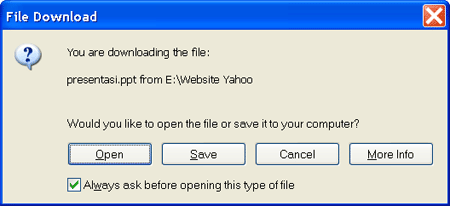T I P
MICROSOFT POWERPOINT XP
UNTUK
MELIHAT CONTOH, KLIK DI SINI UNTUK MEN-DOWNLOAD
Presentasi tersebut disertai audio
dan dijalankan terus-menerus.
Klik Open
untuk menjalankan, download tidak lama!
MEMBUAT AUDIO DIJALANKAN
TERUS-MENERUS
-
Klik
kanan audio yang terdapat dalam presentasi Anda.
-
Klik Custom Animation.
-
Keluar task pane Custom
Animation.
-
Carilah nama audio Anda, kemudian
seret hingga urutan teratas.
-
Setelah selesai, klik kanan
kembali audio tersebut, klik Effect Options.
-
Keluar kotak dialog Play Sound.
-
Tandailah From last position.
Jika audio Anda juga akan dimainkan secara terus-menerus pada slide
berikutnya, tandai After kemudian ubah angka yang terdapat pada kotak
After sesuai
dengan jumlah slide yang Anda inginkan. Misalkan audio Anda akan dimainkan pada
slide, berilah angka 2.
-
Setelah selesai, klik tab
Timing.
-
Pada kotak Repeat,
pilihlah Until End of Slide.
-
Setelah semua selesai, klik OK.
-
Klik tombol Play untuk
mencoba audio Anda.
MENJALANKAN
PRESENTASI DENGAN INTERNET
Jika Anda memiliki Website, Anda
dapat menjalankan presentasi dengan Internet seperti contoh di atas:
-
Masukkan (copy) presentasi ke dalam
server. Misalkan nama presentasi Anda
presentasi.ppt, copylah presentasi.ppt
ke dalam server.
-
Buat link ke file
presentasi.ppt (cara membuat link sama seperti biasa).
-
Karena file tersebut berakhiran
.ppt, apabila pengunjung mengklik link tersebut, maka kotak dialog File
Download akan keluar secara otomatis seperti gambar di bawah ini.
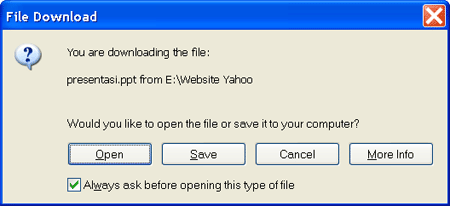
-
Klik Open
untuk menjalankan langsung presentasi, klik Save
jika ingin menyimpan ke dalam hard disk. Jika
Anda menyimpan presentasi ke dalam hard disk, setelah Anda keluar dari Internet,
jalankanlah PowerPoint XP kemudian panggil
file presentasi yang telah Anda simpan tadi,
kemudian jalankan.
DAFTAR CD
|
DAFTAR BUKU